Windows 10 ima samo jedan vrući kut. Nalazi se u donjem desnom kutu zaslona i označen je linijom koja ga odvaja od programske trake. Vrući kutak Show Desktop čini jedno; kada ga kliknete, svaki se prozor na vašem zaslonu svede na minimum i preusmjeriće vas na radnu površinu. Ako pokažete pokazivač miša iznad ove male trake, moći ćete dosegnuti vrhunac radne površine. Vrući ugao se također može pokrenuti prečacem tipke Win + D. Prečac se odnosi na sve ekrane, što znači da ako imate priključeno više monitora, klikom na vrući kut ili dodirom na Win + D minimizirat ćete sve aplikacije na svim zaslonima. Ako želite samo smanjiti broj prozora na trenutačnom zaslonu, potrebna vam je aplikacija koja se zove ShowDesktopOneMonitor, Ova aplikacija može ograničiti Prikaži radnu površinu na aktivni zaslon.
Prikaži aktivni zaslon Desktop
Preuzmite i pokrenite ShowDesktopOneMonitor. Stranica na usluzi Github preporučuje dodavanje novog zadatka u Raspored zadataka i postavljanje EXE-a ove aplikacije kao okidač. To se događa tako da se može pokrenuti pri pokretanju sustava, ali ako želite najprije isprobati aplikaciju, prije nego što to možete učiniti. Jednostavno izvadite mapu koju ste preuzeli sa Githuba i pokrenite EXE unutar nje.
Upotrijebite prečac tipke Win + Left Shift + D zaPrikaži radnu površinu na aktivnom zaslonu. Aktivni zaslon određuje vaš pokazivač. Bez obzira na zaslonu je pokazivač aktivan, svi će se prozori na njemu smanjiti. Dodirnite Win + Left Shift + D ponovo će vratiti prozore.

Izrada zadatka
Otvorite Raspored zadataka i kliknite Stvori zadatak u stupcu s desne strane. Dajte svom zadatku ime koje će se lako pamtiti i potražiti ako ga kasnije odlučite izmijeniti ili izbrisati.
Na kartici Općenito odaberite "Pokreni samo kad je korisnik prijavljen" i "Pokreni s najvišim povlasticama".
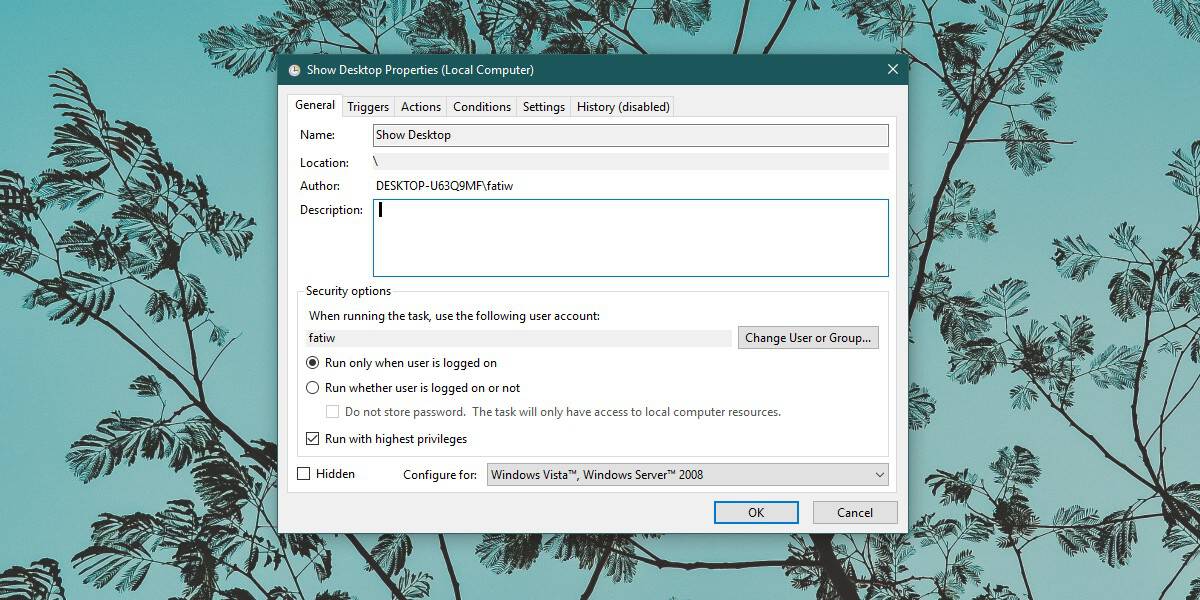
Otvorite karticu Okidači i na dnu kliknite Novo. U padajućem vrhu na vrhu odaberite Pri pokretanju.
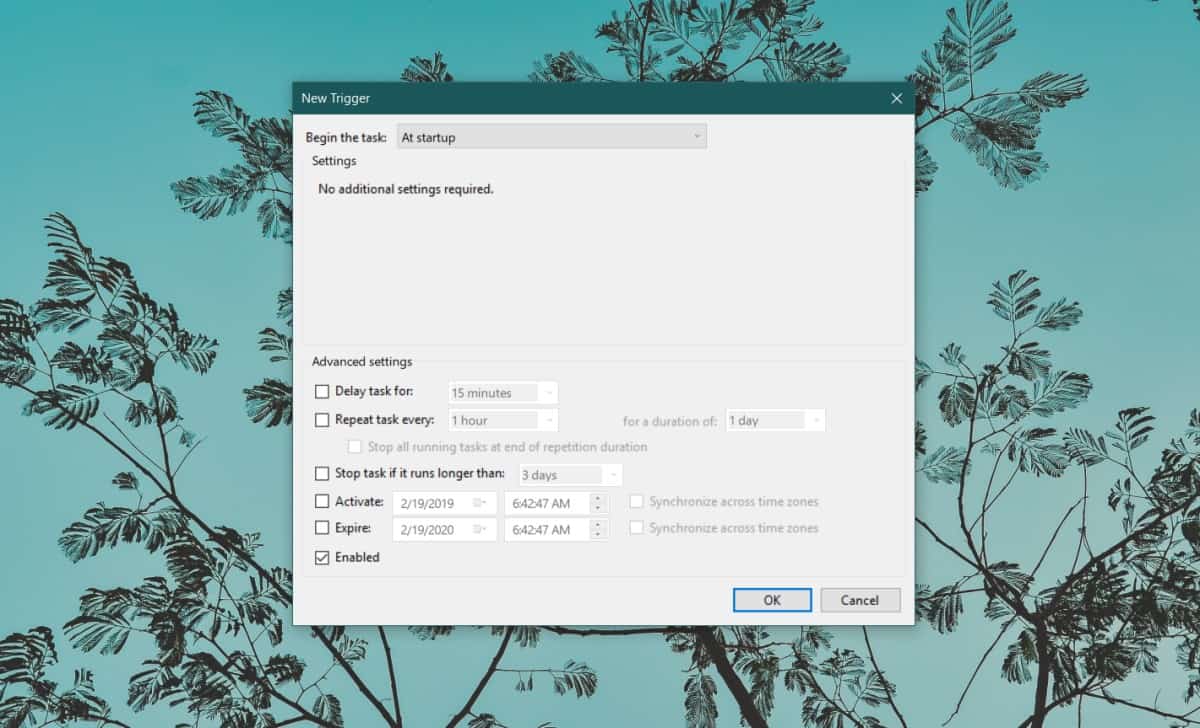
Otvorite karticu Akcije i pri dnu kliknite Novo. U polju Akcija odaberite Pokretanje programa. U odjeljku Program / Script kliknite gumb Preglednik i odaberite EXD datoteku ShowDesktopOneMonitor.
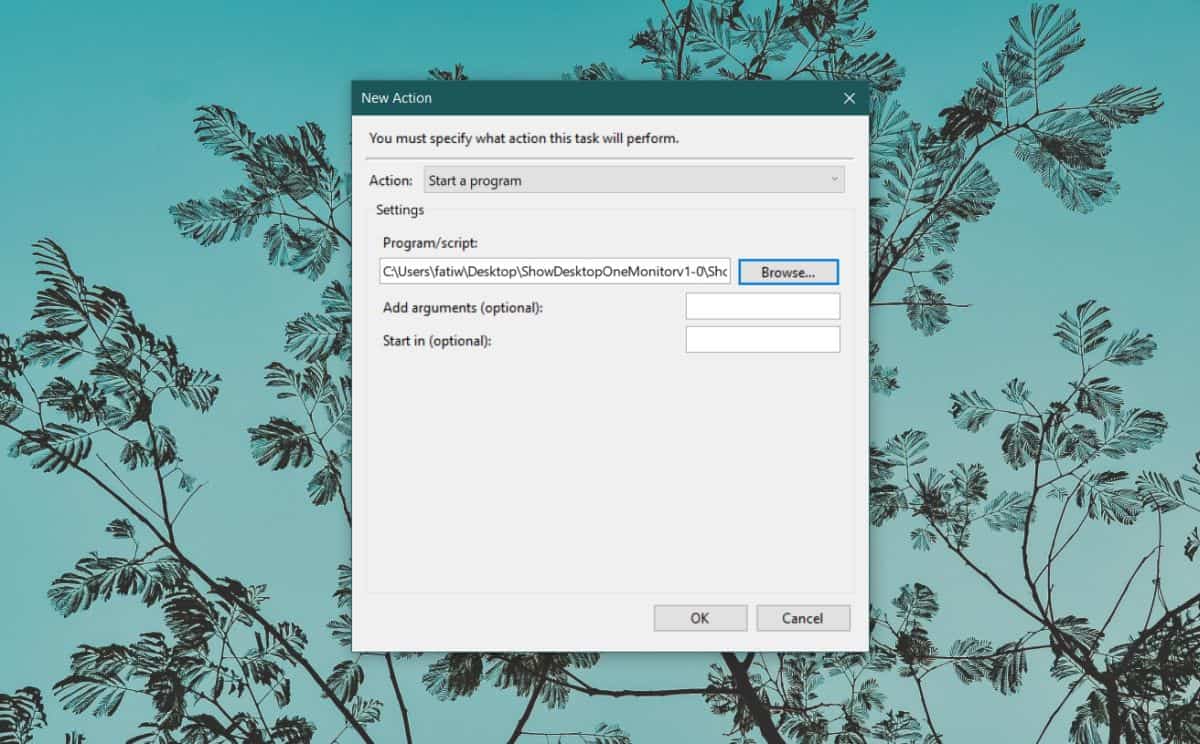
Posljednje, idite na karticu Postavke i poništite odabir opcije "Zaustavi zadatak ako traje više od". Kliknite U redu. S popisa zadataka desnom tipkom miša kliknite zadatak i odaberite Pokreni.
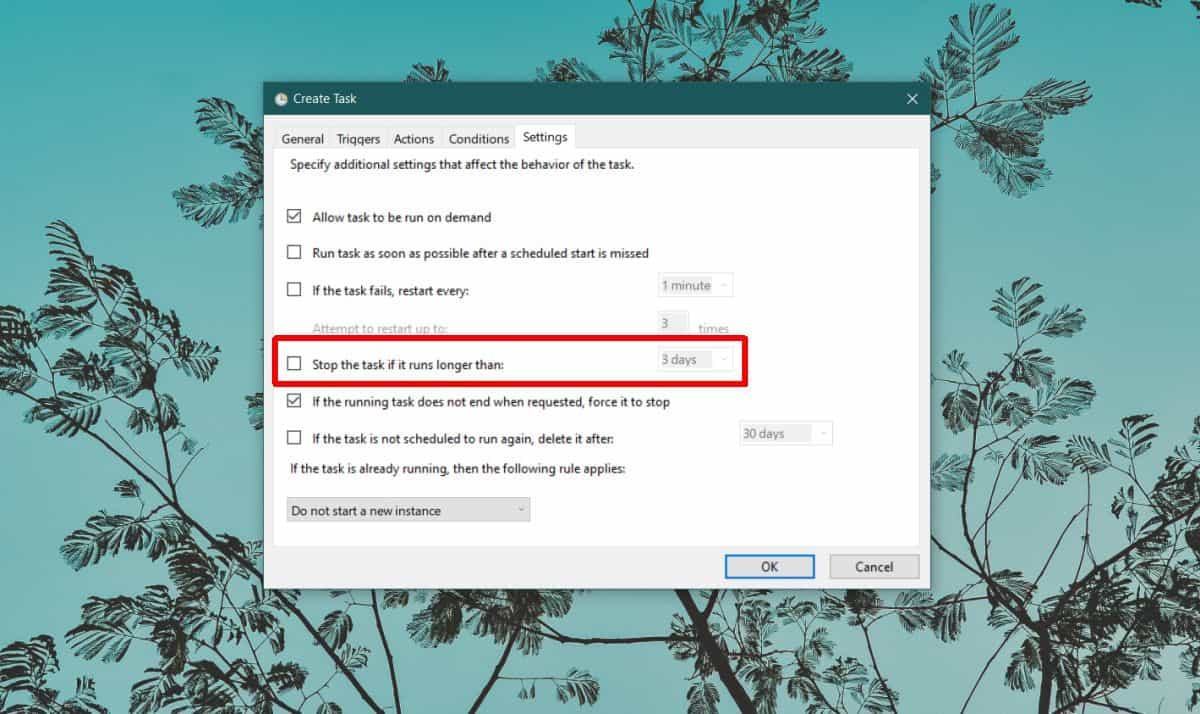
Kada se zadatak izvršava, ikona aplikacije bit će dodana u sistemsku traku, a pomoću tipkovne prečace Win + Left Shift + D možete ograničiti Prikaži radnu površinu na aktivni zaslon.












komentari